遠隔閲覧サービス
ポイント

料金
| 10分単位 | 500円(税別) |
|---|
ご利用中は、お客様のご指示通りに箱の開封からファイルの取り出しなどお手伝いいたします。
お試し
カメラの動作確認の為に、遠隔閲覧として使用していない場合は、カメラを開放していますのでお試しください。
ID:123456(半角)
パスワード:654321(半角)
実際の閲覧使用時は、ご依頼都度、新規に設定したID、パスワードをお伝えいたします。
利用方法
ログイン方法
ネットワークカメラについて
メーカー推奨は、インターネットエクスプローラーとなっていますが、iPhoneなどのスマートホンやタブレット端末からもご利用になることができます。
法人様によりましてパソコンの権限設定されている場合、動画を見るためのソフトウエアがダウンロードされていない場合があります。一般的なソフト(ActiveXやJAVAなど)ですので既にダウンロードされているかもしれませんので一度動作確認をお願いいたします。
以下の資料も参考にしてください。特に専用ソフトは必要としません。
当社にて動作確認状況(メーカーでの推奨ではありません。)
| Internet Explorer | Google Chrome | Safari | Firefox | Edge | |
|---|---|---|---|---|---|
| Windowsパソコンから | ○※ | ○※ | ○※ | ○※ | ○※ |
| Macパソコンから | - | ○※ | ○※ | ○※ | - |
| iPhone、iPadから | - | ○※ | ○ | ○※ | ○※ |
| アンドロイド端末から | ○※ | ○ | - | ○※ | ○※ |
閲覧の流れ
- 事前にネットワークカメラの動作確認(ご不明な点はお尋ねください)
- 閲覧のご依頼(ご希望の箱、希望日時など)
- ID・パスワード発行
- 準備が整いご予定時間になりましたら当社からお電話いたします
- ネットワークカメラによる閲覧スタート
- 箱の開封やファィルの選択、ページをめくるなど、ご指示ください
遠隔閲覧用カメラの使用について
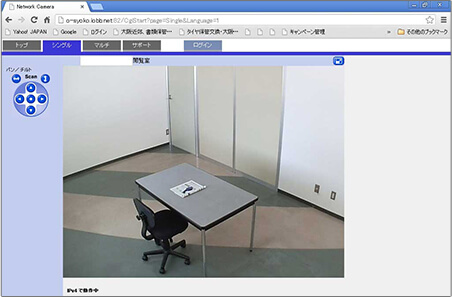
- ①パソコンまたはスマートホンなどから、ログインしてください。
-
部屋の全体がご覧になれます。
ログインアドレスなどは、上記を参考にしてください。
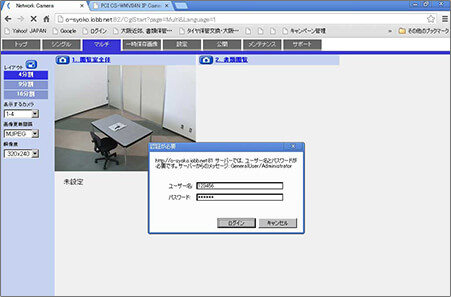
- ②上部にある『マルチ』をクリック
-
ご案内したID・パスワードを入力してください。
閲覧未使用時は、開放していますので、でお試しになることができます。 ※開放時、複数が同時にログインしている場合がございます。ID:123456(半角)
パスワード:654321(半角)
その際、他の方がカメラを操作している事があります。
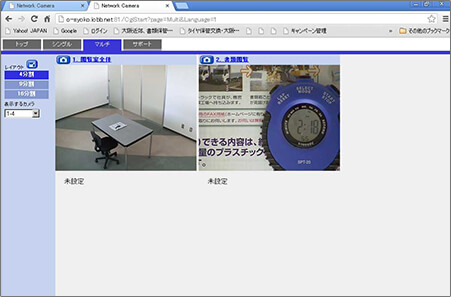
- ③上部右の『2.書類閲覧』をクリック
-
詳細画面が表示されます。
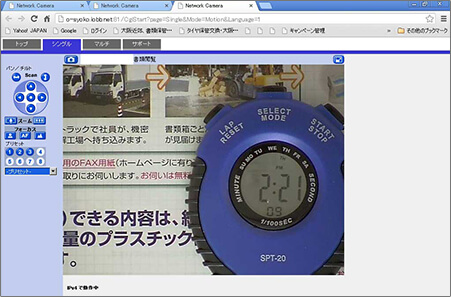
- ④左側のアイコンが使用できます。
-
ズームボタンで書類の全体や詳細などご覧いただけます。
動画の一部をクリックすると、クリックした場所が中心となります。
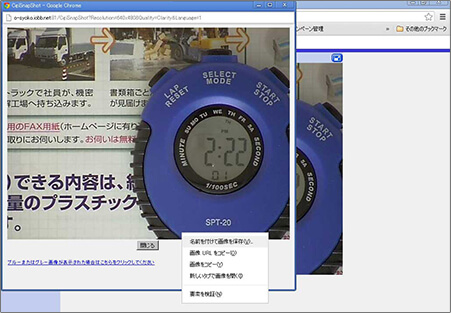
- ⑤画像を保存したい場合は、上部の『カメラアイコン』をクリックすると新しいウィンドウが開きます。
-
その上でマウスを右クリックしデスクトップなどに保存してください。
ご利用が終了しますと、ID、パスワードは使用できない状態となります。
ご不明な点などございましたらお気軽にお問合せください。




